Hogyan szereljünk egy képet Daemon Tools
Nem találta meg a választ?
Kérdezzen minket!
Hogyan szereljünk egy képet Daemon Tools?
Ez a program a játékosok jól ismert, hogy képes könnyen kezelni a legtöbb másolásvédelem, beleértve például a SafeDisc, StarForce, Securom és LaserLock.
Sajnos, ez a tény is jól ismert, és a játékfejlesztők, és ők próbálják kezelni.
Tehát, ha egy nap nem fog sikerülni, ne essen kétségbe - az ilyen esetekre van egy változata Daemon Tools Pro fejlett funkciók, hanem egy szerény díjat.
A Lite verzió nem egy grafikus felhasználói felület, de ez nem bonyolítja az a program használatának.
Miután az ikonra kattintva a program elindul, hogy mit fog értesíteni az újonnan felismert ikonra a tálcán az óra mellett.
Keresztül az ikonra, hogy végzett a program irányítási - aktiválása / deaktiválása a meghajtó behelyezése / eltávolítása lemezképekről engedélyezi / letiltja az emulációs védelem stb
Egyszerűen válassza ki a meghajtót, helyezzen be egy lemezt (kép) és a munka.
A Lite verzió lehetővé teszi, hogy akár 4 hvirtualnyh CD / DVD-meghajtók által felismert az operációs rendszer, mint a tényleges fizikai meghajtók.
1. alján az ikon „démon„, a”jelenik meg a tálcán. kattintson rá a jobb egérgombbal, és válassza opions - ellenőrizni Automount.
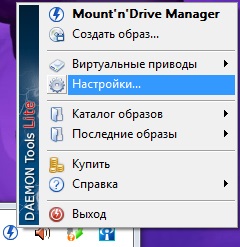
2. Ezután emulációs részén, majd kattintson a Minden opció ON. ellentétben minden 4 elem kell ellenőrizni. Ha ez a lehetőség nem, csak tegye a dobozt.
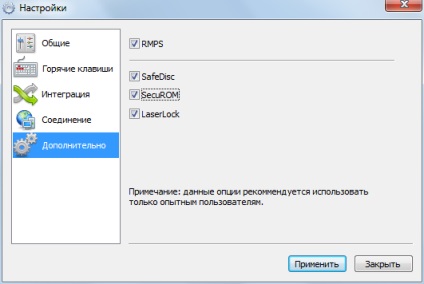
3. Most válassza ki a számot a virtuális meghajtók, amire szüksége van. Egy kép csak egy virtuális lemezt, ha gyakran két vagy több, válassza ki a megfelelő lemezek száma.
4. további munka akkor sem használhatja a jobb egérgombbal

Funkció leválasztása minden vezető (leválasztani az összes meghajtón) használunk annak érdekében, hogy a virtuális lemezeket képeket, vagyis tegyék üres. Mielőtt telepítené az új képet a lemezre azt tanácsolom, hogy használja ezt a lehetőséget, hogy tisztítsa meg a régi, bár általában nem szükséges.
5. Az alábbiakban leválasztása az összes driver, látni fogja Device 0: [ "disk name"] No media. (A meghajtó 0. [ "disk name"] Nincs információ)
Rákattintasz, kattintson a Set eszköz paramétereit (hajtás paraméterek). Ez a funkció hozza létre egy ablak a beállításokkal. Itt lehet beállítani a lemez nevét, hozzá betűjelet, és válassza ki a formátumot számos DVD régió (alapértelmezett hagyni egy üres ablak).
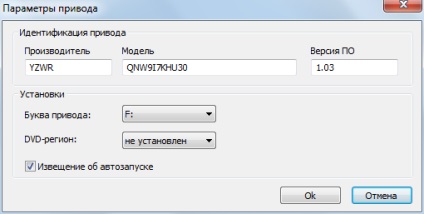
6. A jobb Device 0: [ "disk name"] No media Mount képet. Válasszuk ki.
7. keresünk a mappát, amely tartalmazza a kép (ahol rázta meg az interneten). Nyisd ki, és programozni utánozza egy virtuális lemezt. fájltípus lehet változtatni attól függően, a fájl kiterjesztését.
8. In My laptop láthatjuk, hogy a művelet sikeres volt.
Miután az emulációs program bezárható (kattintson jobb gombbal az ikonra, és Exit).
Minden kép rögzítése. Azt javasoljuk, hogy megtanulják, hogyan kell használni ezt a programot. Nagyon praktikus.
Letöltés Daemon Tools itt
Érdemes megemlíteni, hogy a Windows Vista és a Windows 7 rendszer, a szerencsés tulajdonosok a lehetőséget, hogy kihasználják az egy nagyon hasznos szerkentyű, ami tartjuk szinte az egész funkció a program, és úgy néz ki, elegáns.